Atualizado em July 2025: Pare de receber mensagens de erro que tornam seu sistema mais lento, utilizando nossa ferramenta de otimização. Faça o download agora neste link aqui.
- Faça o download e instale a ferramenta de reparo aqui..
- Deixe o software escanear seu computador.
- A ferramenta irá então reparar seu computador.
Se, por algum motivo, você precisar reiniciar o Windows File Explorer no Windows 10/8/7, este é o procedimento que você pode seguir. Você pode usar o Gerenciador de Tarefas, um atalho na área de trabalho ou o Menu de Contexto.
Tabela de Conteúdos
Reiniciar o Explorer
Atualizado: julho 2025.
Recomendamos que você tente usar esta nova ferramenta. Ele corrige uma ampla gama de erros do computador, bem como proteger contra coisas como perda de arquivos, malware, falhas de hardware e otimiza o seu PC para o máximo desempenho. Ele corrigiu o nosso PC mais rápido do que fazer isso manualmente:
- Etapa 1: download da ferramenta do reparo & do optimizer do PC (Windows 10, 8, 7, XP, Vista - certificado ouro de Microsoft).
- Etapa 2: Clique em Iniciar Scan para encontrar problemas no registro do Windows que possam estar causando problemas no PC.
- Clique em Reparar tudo para corrigir todos os problemas
Em
Windows 7
você começaria o Gerenciador de Tarefas. Selecione
explorer.exe
dos processos, e clique no botão
Fim do processo
botão.
Isso mataria o explorer.exe.
Em seguida, você clicaria em
Arquivo
selecione
Nova tarefa (Executar…)
digite explorer.exe na caixa e clique em OK.
Isso irá reiniciar o explorer.exe.
Windows 10/8
oferece a opção de menu de contexto para
Reiniciar o Explorer
em seu Gerenciador de Tarefas
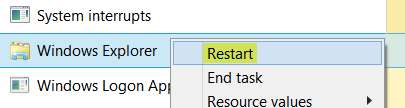
.bat
arquivo. Nomeie-o como
RestartExplorer.bat
…se quiseres!
@echo off taskkill /f /im explorer.exe start explorer.exe
É isso mesmo!
Clique com o botão direito do mouse em Restart Explorer adiciona a opção Restart Explorer ao Menu de Contexto – você pode querer verificar!
Como matar explorer.exe em 3 cliques pode também interessar-lhe.
RECOMENDADO: Clique aqui para solucionar erros do Windows e otimizar o desempenho do sistema
Vinicius se autodenomina um usuário apaixonado de Windows que adora resolver erros do Windows em particular e escrever sobre sistemas Microsoft em geral.
